豆知識
- 1. ソフトの基礎+
- 2. 4kビデオ+
- 3. デバイス+
- 4. エンターテインメント+
カーナビでSDカード内の動画、音楽が再生できない時の解決方法
編集者 Takashi • 2024-04-10 20:30:46
カーナビでSDカードの動画「音楽を再生は細かい設定が必要」
カーナビのDVDプレーヤーはデコーディング力は低く、DVDを正常再生するには手間がかかるため、多くの方は動画、音楽ファイルをSDカードに入れて再生する方法を選ぶ方が多いです。
しかしSDカード内の動画、音楽再生も意外とうまく再生できない場合が多いです。なぜでしょう——MP4を例にすると、拡張子をMP4と名付けたのはH264、MPEG4だけではなく、xvid、divx5、3ivxなどのコーデックもMP4動画、音楽の圧縮規格です。動画、音楽ファイルは様々で、カーナビが対応可能の形式はほんの一部しかありません。ですので、形式の変換作業が必要です。
また、解像度、フレームレット、ビットレート…多くのナビでは、決められている仕様に合わないと動画、音楽ファイルの再生ができません。だから、変換作業をする前に各種の設定が必要になります。
SDカードの動画「音楽形式変換&変換前の設定を解決」
「UniConverter(旧名:スーパーメデイア変換!)」があれば動画・音楽ファイルの形式変換や、変換前の設定が1本で解決!
 Wondershare UniConverter (ユニコンバーター)
Wondershare UniConverter (ユニコンバーター)
Step 1お使いのカーナビ対応可能の動画・音楽形式を確認する
Pioneer社2016年発売のサイバーカーナビ、AVIC-CL900を例に説明いたします。AVIC-CL900の取扱説明書の「AV」ー「再生できるファイルとメディアの種類」ー「USB&SD」を確認すると、下記の説明が出ます。(一部抜粋)
USB/SDカードで再生できる動画、音楽形式の拡張子はavi、.mp4、.3gp、.mkv、.movなど、それぞれ対応するコーディングも違い、MPEG-4、Xvidなどがありますね。最大解像度やフレームレット、サイズも明記しています。これらのカーナビが対応できる動画、音楽情報が分かったら次のSTEPへ進みましょう。
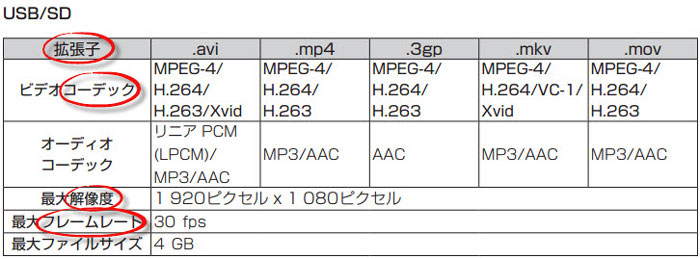
Step 2UniConverterで動画・音楽をカーナビの対応形式に設定・変換
①UniConverter(ユニコンバーター)を起動し、「変換」タブで「追加」ボタンまたは直接ファイルをドラッグ&ドロップし、SDカード内の動画、音楽を取り込みます。
![]()
②下の「出力形式を一括指定」のプールダウンメニューを開き、カーナビ対応の形式選択します。ここでカーナビAVIC-CL900が対応できるMP4ファイルを選択します。
![]()
③鉛筆ボタンをクリックし、カーナビの取扱説明書に従って、動画、音楽の詳細設定をします。 STEP1の説明図に従い、ビデオのコーディング(エンコーダ)をAVIC-CL900が対応できる「MPEG-4」、オーディオのコーディングを「AAC」、 最大解像度を「1920x1080」、フレームレットを「30fps」に設定します。
![]()
④設定完了後、保存先を確認し、右下側の「変換」ボタンを押して、SDカード内の動画、音楽ファイルの変換を始めます。変換完了後、早速ファイルをSDカードに入れて、カーナビで再生してみましょう。
![]()

Tips
カーナビでのSDカード再生成功率は「ビットレート」の数値に大きく左右されます。
AVIC-CL900の取扱説明書ではビットレートの数値を明記していませんので、もし変換後依然として再生できない場合、ビットレートの設定し直しが必要です。ご使用のカーナビの取扱説明書「ビットレート」に関する項目を探し、仕様に従って変換設定をしてください。
これでSDカード内動画、音楽の形式変換ができました。2つのポイントに気をつけて作業しましょう。
- 後からフォーマット、コーディング、解像度、ビットレートなどを細かく設定するので「カーナビが対応可能な動画・音楽形式を確認」しておきましょう。
- 多様な形式設定に対応できる変換ソフトを選択すれば作業に困りません。事前に対応形式の多いソフトやツールを選びましょう。
UniConverter(旧名:スーパーメデイア変換!)はフォーマット、コーディング、解像度、ビットレートの様々な形式に対応できて、設定もとても便利で、カーナビやドライブに役立てる1本になります。無料版もあるので、気になる方は是非お試し下さい。

役に立ちましたか?コメントしましょう!